この記事ではLINE電話を勝手に切る方法が存在するか、そしてグループ通話も強制終了できるのかについてお話しいたします。

Part1:通常のLINE電話を切る方法
まず、注意点として、LINE電話を勝手に切ることやグループ通話を強制終了することは、相手に迷惑をかける可能性があります。常に相手の意見や感情に敏感になり、適切なコミュニケーションを心掛けることが重要です。
一般的な方法として、LINE電話を終了するには以下の手順を取ることができます。
▼通常のLINE電話を切る手順
ステップ 1.LINEアプリを開きます。
ステップ 2.電話アイコンをタップして、通話画面を表示します。
ステップ 3.通話中になっている場合、画面下部に表示される「切る」ボタンをタップします。これにより通話が終了します。
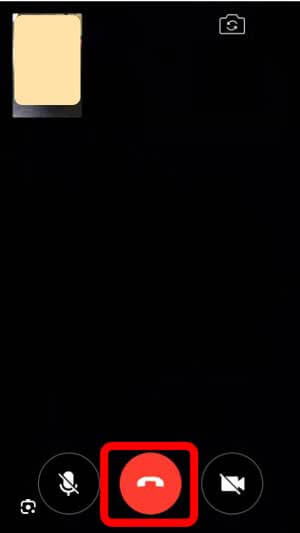
ただし、相手の許可なしに通話を終了する場合、関係に悪影響を与える可能性がありますので、慎重に判断してください。
Part2:LINE電話を相手に知らず勝手に切れる方法
もちろん相手に知らずLINE電話を勝手に切れる方法もあります。まとめて以下の三つがあります。
1モバイル通信をオフにする
iPhoneでモバイル通信(モバイルデータ通信)をオフにする方法をご説明いたします。以下の手順に従ってください。
▼モバイル通信をオフにする手順
ステップ 1.ホーム画面から「設定」アプリを開きます。
ステップ 2.「モバイルデータ通信」をタップします。
ステップ 3.「モバイルデータ通信」のスイッチをタップしてオフの位置に移動させます。これにより、モバイルデータ通信が無効になります。スイッチが灰色になればオフになっています。
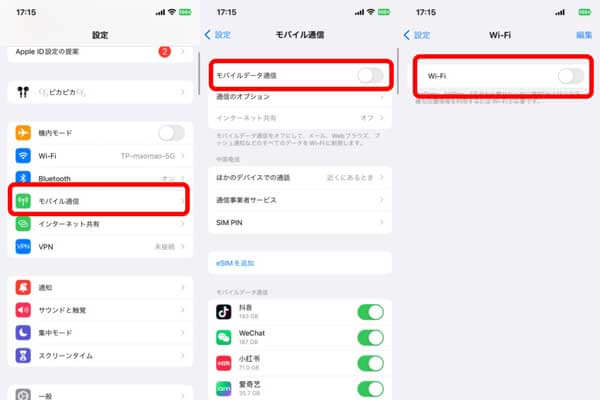
モバイルデータ通信をオフにしてから、Wi-Fi接続もオフにしましょう。これでLINE電話を勝手に切れるようになります。
2スクリーンタイムで電話を自動切らせる
LINE電話はiPhoneのスクリーンタイム機能でも自動切られます。
▼スクリーンタイムで電話を自動切らせる手順
ステップ 1.スクリーンタイムを開き、まず「常に許可」アプリを設定します。(LINE以外)
ステップ 2.次にスクリーンタイム画面を戻り「休止時間」をタップします。
ステップ 3.スケジュールのスイッチをオンにして詳しく設定してください。
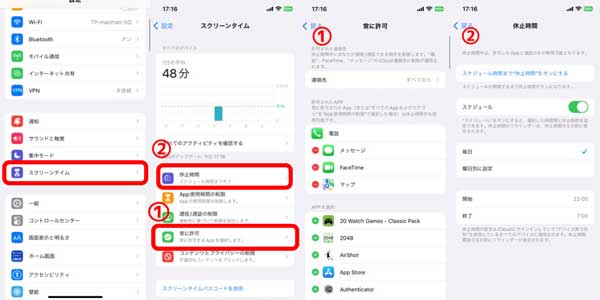
※特に時間の設定が必要でしょう。この時間帯に入ると、LINEが使えなくなり、当然LINE電話も他人にわざわざ切ることを知られず切れるでしょう。
3アラームで電話を自動切らせる
最後の方法としてアラームを設定する方法です。この方法は一番簡単とも言えるでしょう。
▼アラームで電話を自動切らせる手順
ステップ 1.「時計」アプリを開き、下部の「アラーム」をタップします。
ステップ 2.今の時間と近い時間のアラームを設定してください。
ステップ 3.右上の「+」アイコンをタップして、時間を設定します。
※例えば:今12:00の場合、12:05のアラームを設定しましょう。
こうするとアラームの時間になると、LINE電話も勝手に自動切れるようになります。
Part3:LINEグループ通話の強制終了について
そもそもLINEグループ通話の強制終了は本当に実現できるのでしょうか?正直に言うと、LINEのグループ通話は、グループ通話の主催者であっても、全体の通話を強制的に終了させることはできないのです。
ただし自分のみLINEグループ通話から退出することが可能です。
グループ通話の通話画面に表示されている「退出」のボタンをタップするとLINEグループ通話の退出が成功です。
追記:バックアップなしでもLINEデータ復元裏技
最後にぜひお知らせしたい裏技はバックアップがない場合LINEトーク履歴をいかに復元することです。公式な方法では実現できないが、プロのLINEデータ復元ソフト – ChatsBack for LINEがあれば実現できます。

▼LINEデータ復元する手順
ステップ1:ChatsBack for LINEを起動します。デバイスをPCに接続して、「デバイスストレージからデータ復元」を選択して、「スタート」をクリックします。

ステップ2:データのスキャンを開始します。完了すると、復元できるデータをプレビューしてから、「デバイスに復元」または「PCに復元」を選択します。

ステップ3:同じLINEアカウントをログインしてから、LINEデータを復元できます。

まとめ
今回はLINE電話を他人に知らず勝手に切れる方法をまとめて紹介しました。
最後にバックアップなしでもLINEデータを復元する裏技も紹介しました。必要のある方はぜひ下のボタンをクリックして無料ダウンロードしましょう。このソフトでは無料&無制限のワンクリックバックアップ機能も付くので、日常でもよく利用できるともいえるでしょう!







